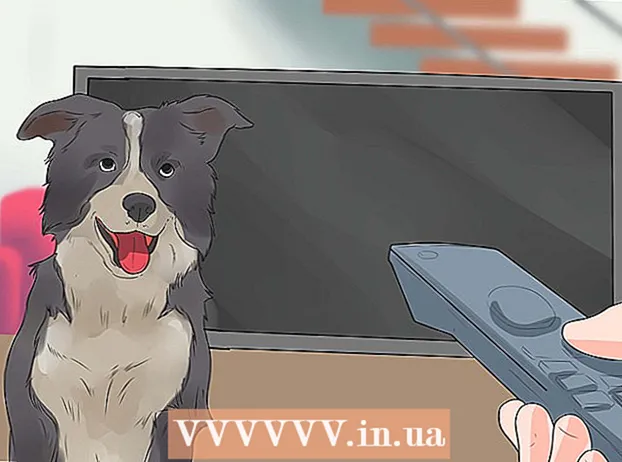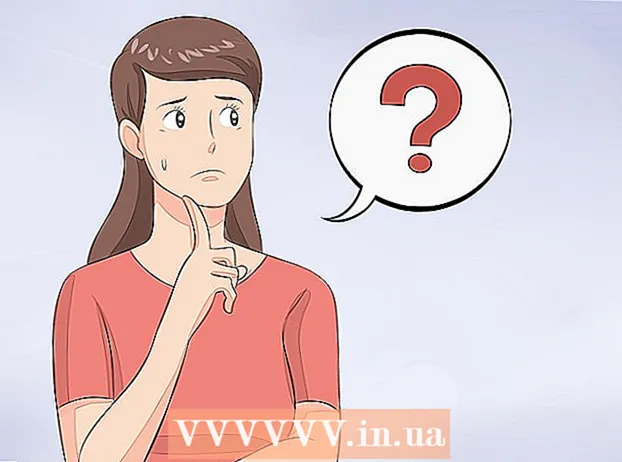Autor:
Louise Ward
Data Creației:
7 Februarie 2021
Data Actualizării:
1 Iulie 2024

Conţinut
Acest articol vă va ghida prin pașii de creare a cutiilor poștale Yahoo. Puteți face acest lucru pe Yahoo Mail pe versiunile desktop și mobile.
Pași
Metoda 1 din 2: Pe computer
Deschide Yahoo. Accesați https://www.yahoo.com/ din browserul computerului pentru a deschide pagina de pornire Yahoo.

Clic conectare (Autentificare) în colțul din dreapta sus al paginii, în stânga pictogramei sonerie.
Clic Inscrie-te (Înregistrare). Acest link este lângă rândul „Nu aveți un cont?” (Nu aveți un cont?) În colțul din dreapta jos al paginii.

Introduceți informațiile despre cont. Va trebui să introduceți următoarele informații:- Nume
- Nume de familie
- Adresa de e-mail - introduceți numele pe care doriți să îl utilizați ca adresă de e-mail Yahoo. Dacă adresa de e-mail pe care ați ales-o este deja utilizată, va trebui să introduceți un alt nume.
- parola
- Număr de telefon mobil - Fără un număr de telefon mobil, nu puteți crea un cont Yahoo.
- Ziua de naștere (include data nașterii dvs.)
- De asemenea, puteți adăuga un sex în câmpul „Sex” (dacă doriți).

Faceți clic pe buton tiếp tục (Continuați) în albastru sub pagină.- Dacă nu ați completat toate informațiile solicitate sau numele de utilizator selectat este nevalid, nu puteți continua până nu completați toate informațiile sau alegeți un alt nume de utilizator care nu a fost folosit niciodată de nimeni.
Faceți clic pe buton Trimiteți-mi o cheie de cont (Primiți blocarea contului prin SMS) este albastru în mijlocul paginii. Aceasta îi va cere Yahoo să vă trimită un cod către numărul de telefon pe care l-ați introdus anterior.
- De asemenea, puteți alege Sunați-mă cu o cheie de cont (Obțineți blocarea contului prin apel) permiteți Yahoo să vă sune și să citească codul.
Obțineți un cod de verificare. Deschideți aplicația de mesagerie pe telefonul dvs., selectați mesajul trimis de Yahoo și vedeți codul de securitate din 5 cifre din conținut.
- Dacă este selectat Apel (Faceți un apel telefonic), așteptați să sune telefonul, apoi primiți apelul și ascultați codul care este citit în timpul acelui apel.
Introduceți codul în câmpul „Verificați”. Acest câmp se află în mijlocul paginii, chiar sub titlul „Introduceți cheia de cont către care am trimis”.
Faceți clic pe buton Verifica Albastru (Verificare) este aproape de centrul ecranului.
Clic Să începem (Începe). Acest lucru vă va duce înapoi la pagina de pornire Yahoo.
Clic Poștă sub pictograma plic violet, chiar deasupra colțului din dreapta al paginii de pornire Yahoo. Aceasta va deschide căsuța poștală Yahoo care a fost configurată și gata de utilizare. publicitate
Metoda 2 din 2: La telefon
Deschideți Yahoo Mail. Atingeți aplicația Yahoo Mail cu pictograma plic și cuvântul „YAHOO!” alb pe un fundal violet închis.
Selectați o pictogramă Yahoo Mail violet în mijlocul paginii.
Alegeți o cale Inscrie-te (Înregistrați-vă) în partea de jos a ecranului pentru a deschide pagina de creare a contului.
Introduceți informațiile despre cont. Va trebui să introduceți următoarele informații:
- Nume
- Nume de familie
- Adresa de e-mail - introduceți numele pe care doriți să îl utilizați ca adresă de e-mail Yahoo. Dacă adresa de e-mail pe care ați ales-o este deja utilizată, va trebui să introduceți un alt nume.
- parola
- Număr de telefon mobil - Fără un număr de telefon mobil, nu puteți crea un cont Yahoo.
- Ziua de naștere (include data nașterii dvs.)
- Sex (opțional)
Selectați butonul tiếp tục (Continuați) în albastru în partea de jos a ecranului.
- Dacă nu ați introdus toate informațiile necesare sau numele de utilizator selectat nu este valid, nu puteți continua până când eroarea nu este corectată.
Alege Trimiteți-mi o cheie de cont (Primiți blocarea contului prin SMS). Acest lucru îi va solicita Yahoo să vă trimită un cod către numărul de telefon pe care l-ați introdus anterior.
- De asemenea, puteți alege Sunați-mă cu o cheie de cont (Obțineți blocarea contului prin apel) permiteți Yahoo să vă sune și să citească codul.
Obțineți un cod de verificare. Deschideți aplicația de mesagerie pe telefonul dvs., selectați mesajul trimis de Yahoo și vedeți codul de securitate din 5 cifre din conținut.
- Dacă este selectat Apel (Faceți un apel telefonic), așteptați să sune telefonul, apoi primiți apelul și ascultați codul care este citit în timpul acelui apel.
Introduceți codul în câmpul „Verificați”. Acest câmp se află în mijlocul paginii, chiar sub titlul „Introduceți cheia de cont către care am trimis”.
Selectați butonul Verifica Albastrul (Verificare) este aproape de centrul paginii.
Alege Să începem (Începe). Acest lucru vă va duce la căsuța dvs. poștală Yahoo configurată și gata de utilizare. publicitate
Sfat
- Puteți deschide setările pentru căsuța de e-mail de pe computer făcând clic pe pictograma roată din colțul din dreapta sus al cutiei poștale și apoi selectând Mai multe setari (Adăugați setări) în lista de selecție afișată în prezent. Utilizatorii de telefoane pot deschide setările atingând pictograma ☰ în colțul din stânga sus al ecranului.
Avertizare
- Dacă computerul, telefonul sau tableta dvs. sunt conectate cu un cont Yahoo, trebuie să vă deconectați înainte de a vă putea crea propriul cont.